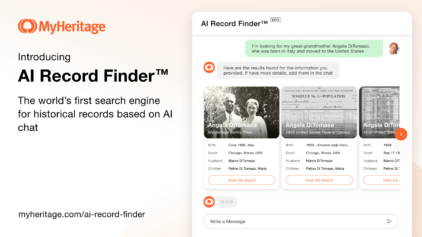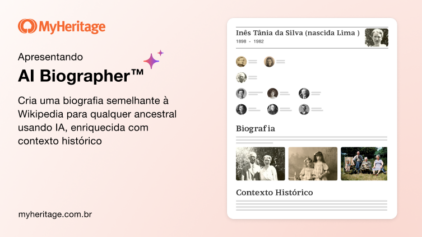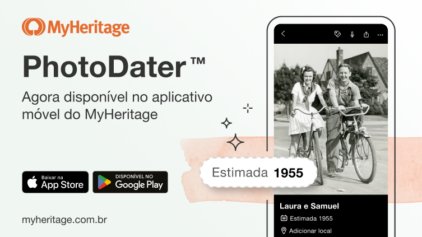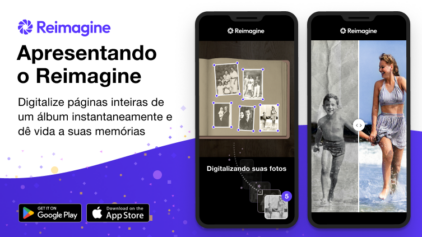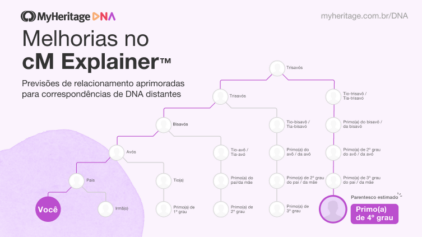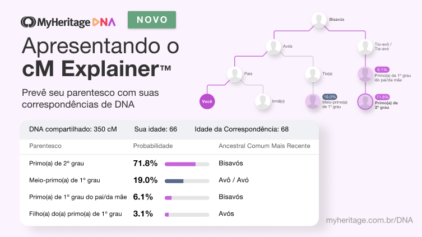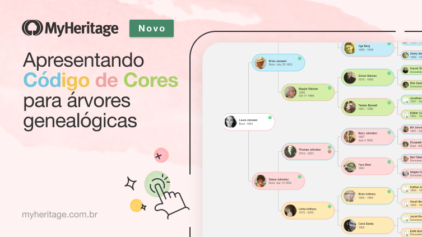Estatísticas familiares novas e aprimoradas no MyHeritage
- Por Erica ·


Já se perguntou qual de seus parentes viveu mais tempo, a idade média de seus parentes no casamento ou quais nomes são os mais comuns em sua família? Você sabia que existe uma seção útil no site MyHeritage que pode contar tudo isso e muito mais? Temos o prazer de anunciar que nosso útil recurso de Estatísticas Familiares acaba de receber uma grande atualização! Estatísticas Familiares é um recurso totalmente GRATUITO que fornece dezenas de informações esclarecedoras e divertidas sobre sua família. Se você adora identificar tendências e analisar dados, não vai querer perder.
Visão geral
Estatísticas Familiares mostra dezenas de análises diferentes para sua árvore genealógica. Usando as métricas da página, você pode entender melhor sua história familiar em várias categorias: lugares, idades, nascimentos, casamentos, filhos, divórcios e agora, relacionamentos.
Entre os muitos fatos interessantes que são apresentados, você aprenderá qual casal foi casado por mais tempo e qual par de irmãos teve a maior diferença de idade. Você também descobrirá quem teve mais filhos, quem se casou mais vezes e até descobrirá os meses de nascimento mais comuns em sua família. Acha que conhece sua árvore genealógica por dentro e por fora? As Estatísticas Familiares podem lhe surpreender.
O que há de novo
A atualização atual inclui um facelift do design para um visual mais contemporâneo. O visor é maior, facilitando a leitura da página. Nesta atualização, também adicionamos novos insights e tornamos a experiência geral do usuário na página mais agradável.

Novo design de Estatísticas Familiares (clique para ampliar)
No novo design, a navegação entre as categorias passou do painel esquerdo para o topo da página, o que permite uma visualização ampliada de cada componente da página.
Acessando as Estatísticas Familiares
Para visualizar as estatísticas do seu site de família, passe o mouse sobre a guia Página inicial na barra de navegação e selecione “Estatísticas Familiares”.
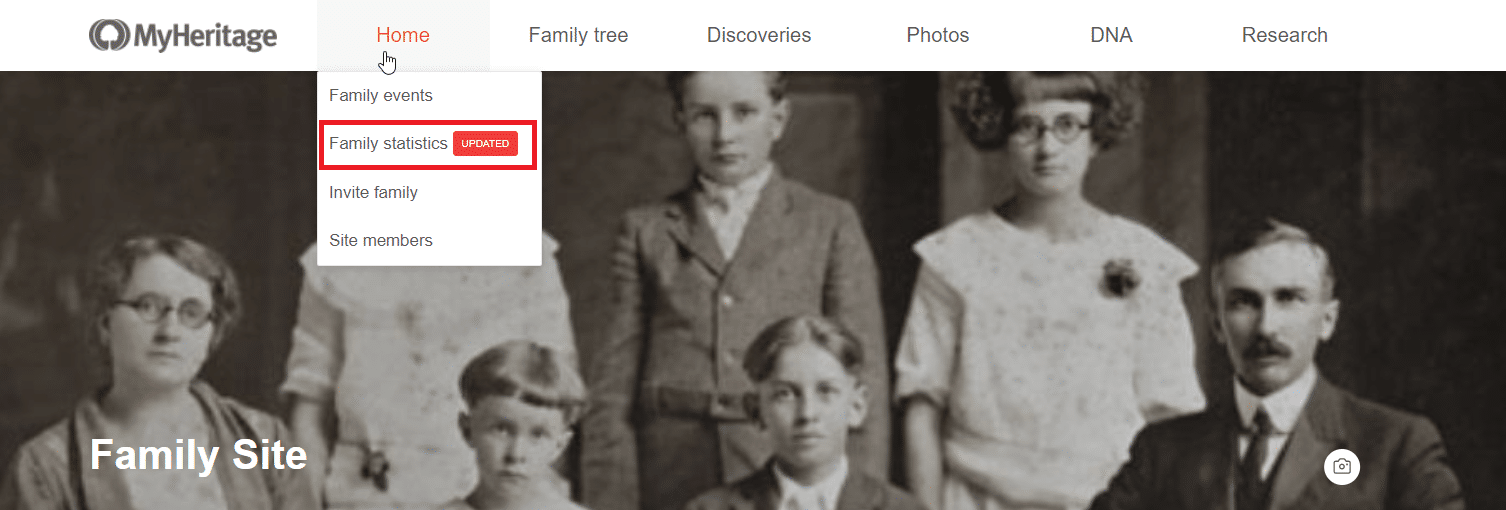
Acessando as Estatísticas Familiares
Se você gerencia várias árvores genealógicas no MyHeritage, pode selecionar qualquer árvore para ver suas estatísticas no menu suspenso. Você também pode selecionar “Todas as árvores genealógicas” para visualizar estatísticas agregadas de todas as suas árvores genealógicas.
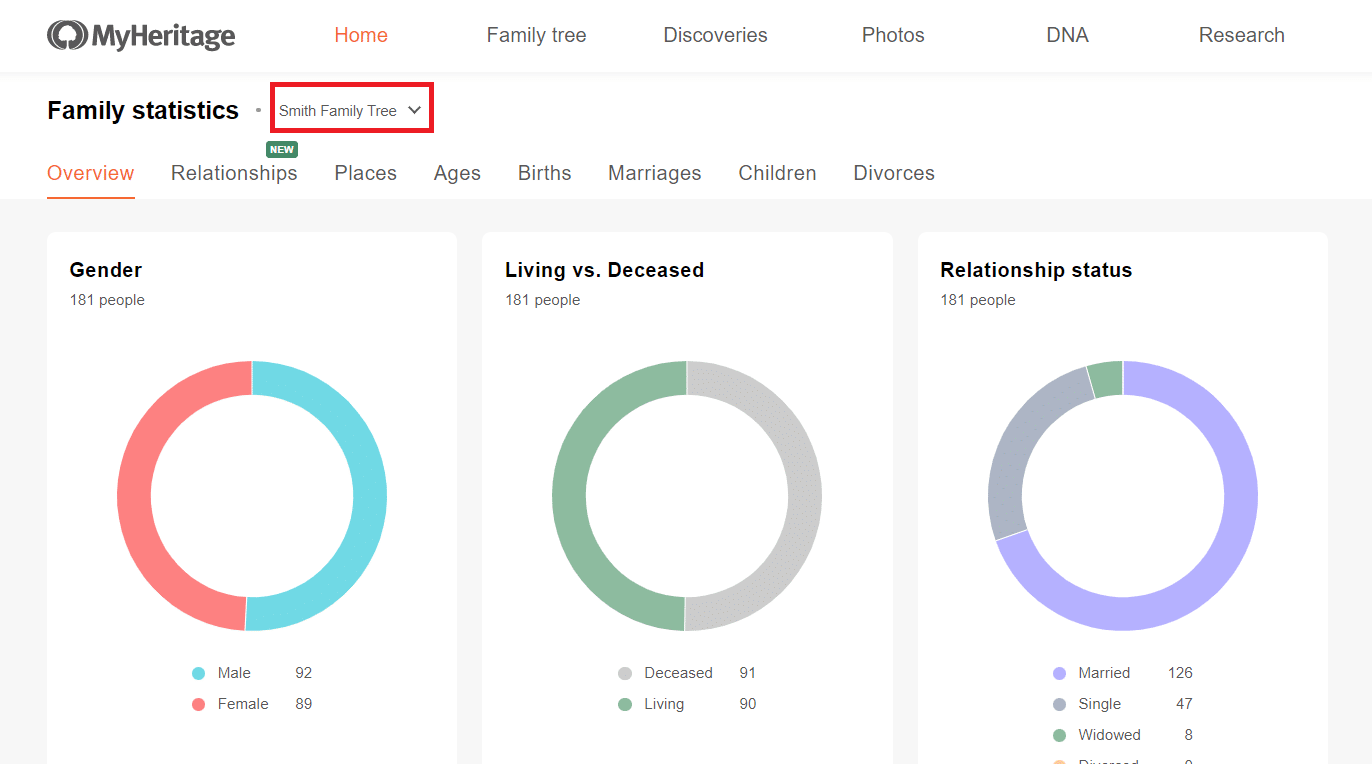
Selecionando uma árvore genealógica (clique para ampliar)
Para usuários com árvores genealógicas muito grandes, preparar os dados pela primeira vez pode levar vários minutos. Caso contrário, os dados serão gerados e exibidos rapidamente.
Graças a esta atualização, a página agora é compatível com dispositivos móveis e também pode ser visualizada no navegador do seu telefone.
O que há de novo: Relacionamentos
Além das melhorias visuais, adicionamos uma nova categoria de métricas: Relacionamentos. A página Relacionamentos exibe 6 gráficos que fornecem uma compreensão mais profunda de como as pessoas em sua árvore genealógica estão relacionadas a você.
Clique na guia Relacionamentos para abrir a página.
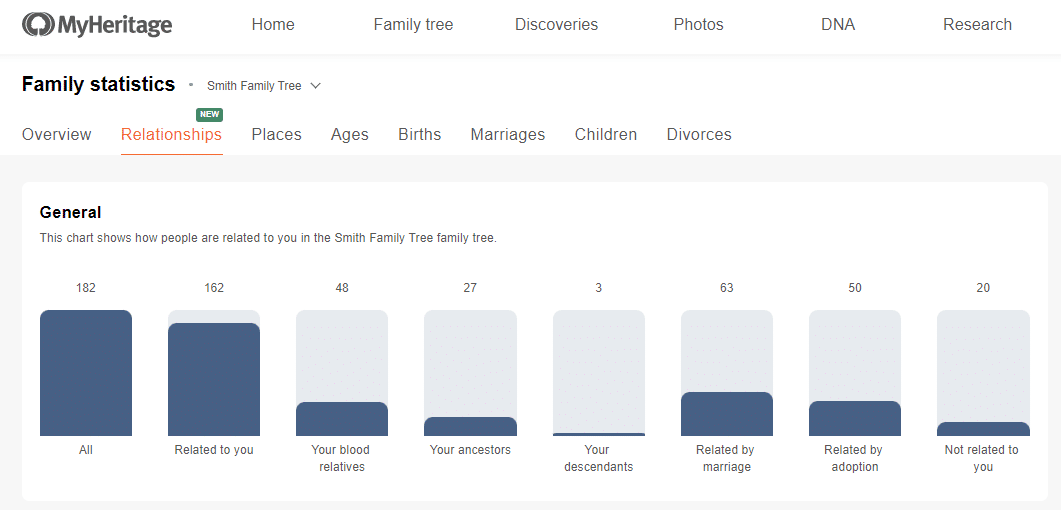
Página de relacionamentos: gráfico geral (clique para ampliar)
O gráfico Geral na parte superior da página exibe subconjuntos de pessoas em sua árvore genealógica com base em seu relacionamento com você e conta o número de pessoas em cada um. Por exemplo, “Todos” inclui todas as pessoas na árvore; “Relacionado a você” inclui o subconjunto de pessoas que realmente têm um caminho de relacionamento conectando você; “Seus parentes de sangue” inclui todos na árvore com quem você compartilha um ancestral comum e assim por diante. Subconjuntos vazios não serão mostrados, portanto, se, por exemplo, você não tiver descendentes, o subconjunto correspondente “Seus descendentes” não aparecerá no gráfico.
Todos os gráficos na página Relacionamentos são clicáveis, tornando as Estatísticas Familiares um poderoso trampolim para trabalhar com sua árvore genealógica. Clicar em qualquer subconjunto (barra) no gráfico abrirá uma nova janela que exibe os indivíduos correspondentes na visualização de lista de sua árvore genealógica. No exemplo abaixo, clicamos em “Seus ancestrais”, que lista os 53 ancestrais.
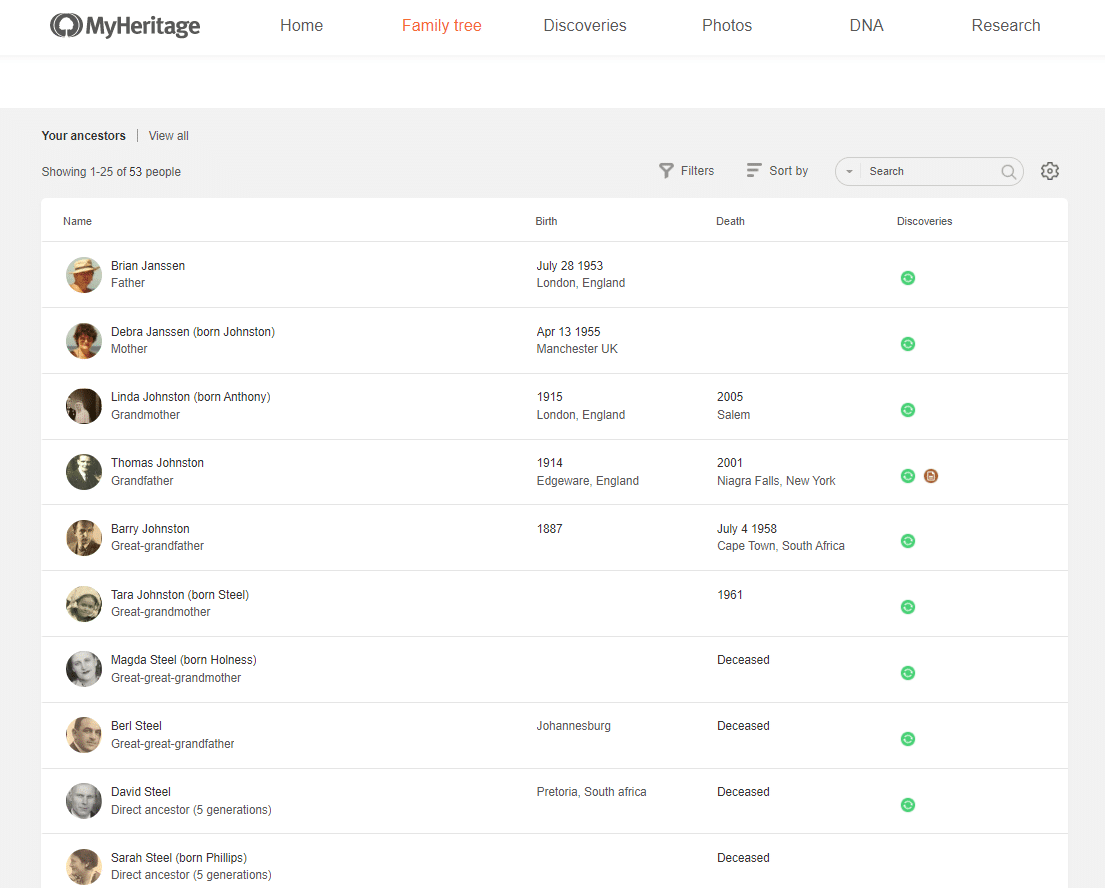
Visualização de lista mostrando apenas seus ancestrais (clique para ampliar)
Na visualização de lista, você verá mais detalhes sobre cada ancestral, incluindo sua relação com você, datas e locais de nascimento e morte, e se você tem descobertas como Smart Matches™ ou Record Matches para eles. A página de exibição de lista é muito conveniente para trabalhar. Você pode editar qualquer perfil de árvore aqui para enriquecer seus detalhes ou clicar em qualquer perfil para ver mais informações sobre o indivíduo em um painel à esquerda.
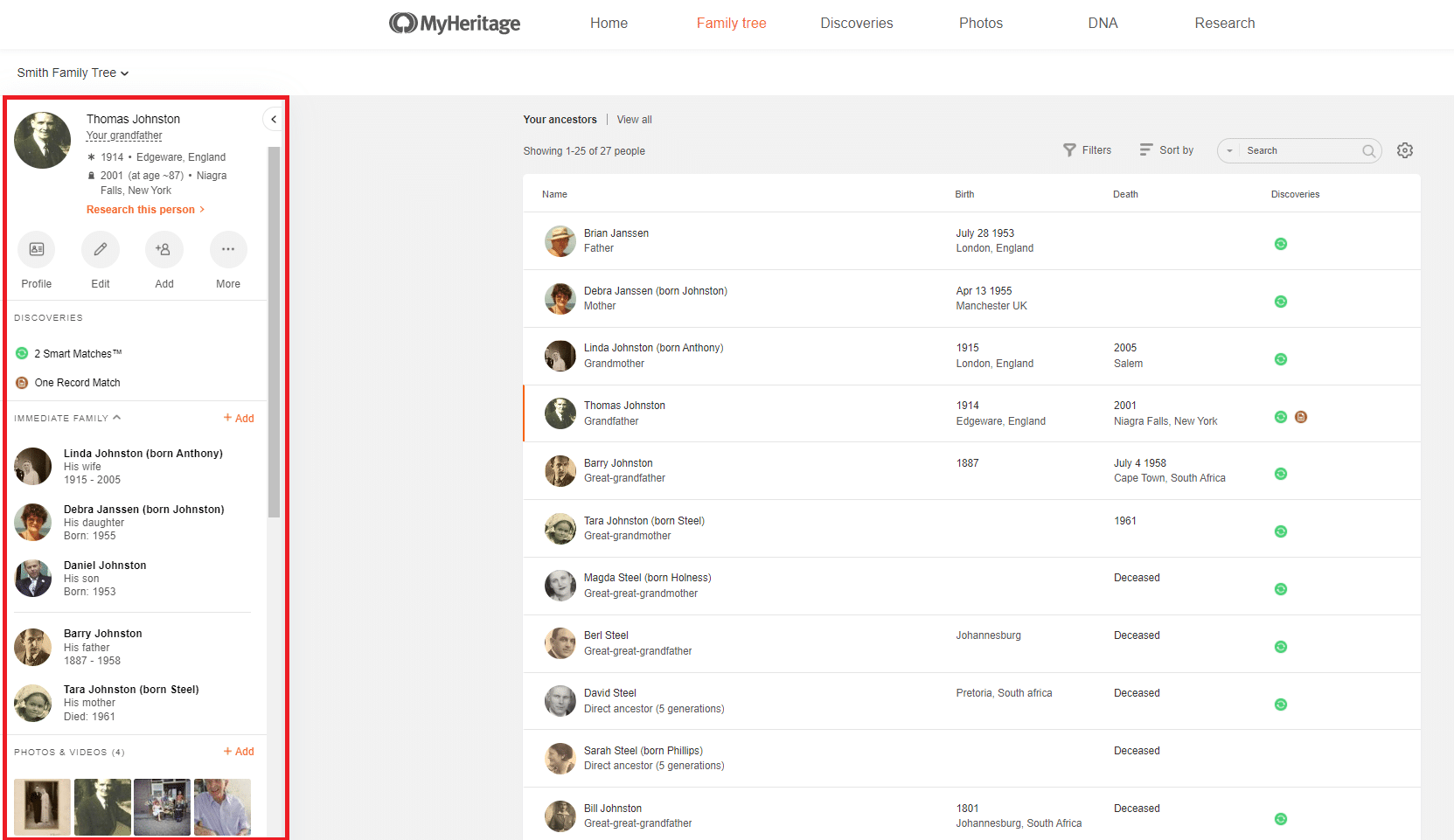
Painel do lado esquerdo exibindo um perfil da vista de lista (clique para ampliar)
Voltando à guia Relacionamentos, à medida que você rola mais para baixo na página, uma série de 3 gráficos é exibida que mostra o quão próximo você está relacionado aos indivíduos em sua árvore genealógica.
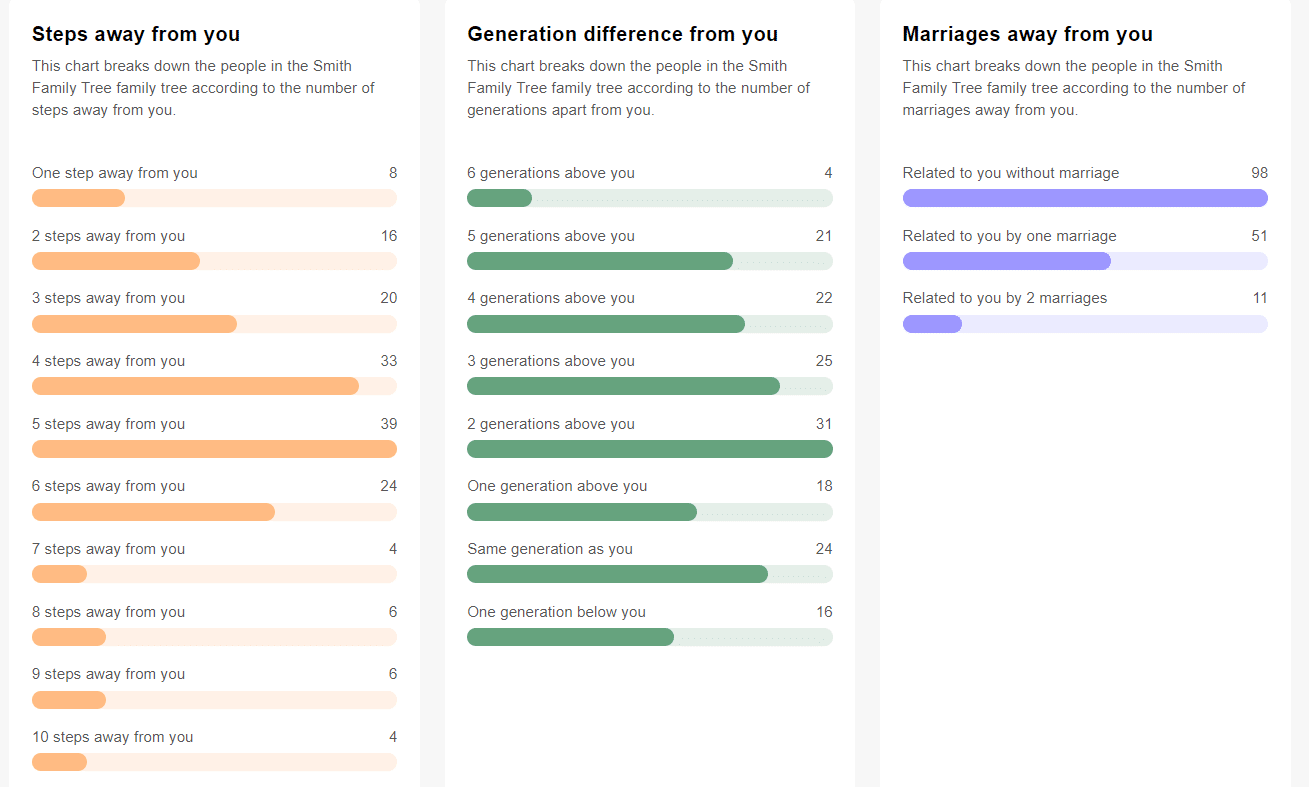
Gráficos mostrando como você está relacionado com as pessoas em sua árvore (clique para ampliar)
“Passos longe de você” indica quantos “saltos” existem entre você e outro indivíduo na árvore, classificados em ordem do menor número de passos para o maior. Seus parentes mais próximos estão a um passo de você e incluem seus pais, irmãos, cônjuge(s) e filhos. Aqueles que estão a dois passos de você incluem avós, tios e tias, sobrinhas e sobrinhos, sogros e cunhados, padrastos e assim por diante. O número máximo de etapas no gráfico é 10; se você tiver indivíduos na árvore genealógica que estão a mais de 10 passos de você, eles serão incluídos em outra entrada rotulada como 10+.
O gráfico do meio, “Diferença de geração em relação a você”, indica a diferença de geração entre você e seus parentes. Sua geração inclui seus irmãos, cônjuges, primos, primos em segundo grau, seus cônjuges e assim por diante. Este gráfico está organizado do maior número de gerações longe de você para o menor. Se a sua árvore genealógica remonta a mais de 7 gerações, o número máximo listado será 7+ gerações acima de você.
O gráfico à direita, denominado “Distancia de casamentos”, indica quantos casamentos compõem o caminho do relacionamento entre você e seus parentes. Indivíduos na lista “Relacionados a você sem casamento” são, de fato, seus parentes de sangue. No exemplo acima, o indivíduo em questão tem 98 parentes de sangue na árvore genealógica.
Como antes, você pode clicar em qualquer entrada para abrir a Visualização de lista, que mostra essas pessoas. Esta é uma maneira muito útil de ver todos os indivíduos em sua árvore em sua geração, todas as pessoas relacionadas a você por meio de casamento e assim por diante.
Mais abaixo, na página Relacionamentos, há uma seção que exibe os principais ramos de sua árvore genealógica: os de seus pais (incluindo pais biológicos ou adotivos, se aplicável), avós, cônjuges, irmãos e filhos. Para cada filial, o número de indivíduos é exibido e você pode clicar em qualquer filial para explorar esses indivíduos no modo de exibição de lista.
No exemplo abaixo, para a usuária Laura Janssen, além do ramo do pai de Laura, Brian Janssen, também vemos sub-ramos para seu avô paterno, Jozef, e sua avó paterna, Beppie.
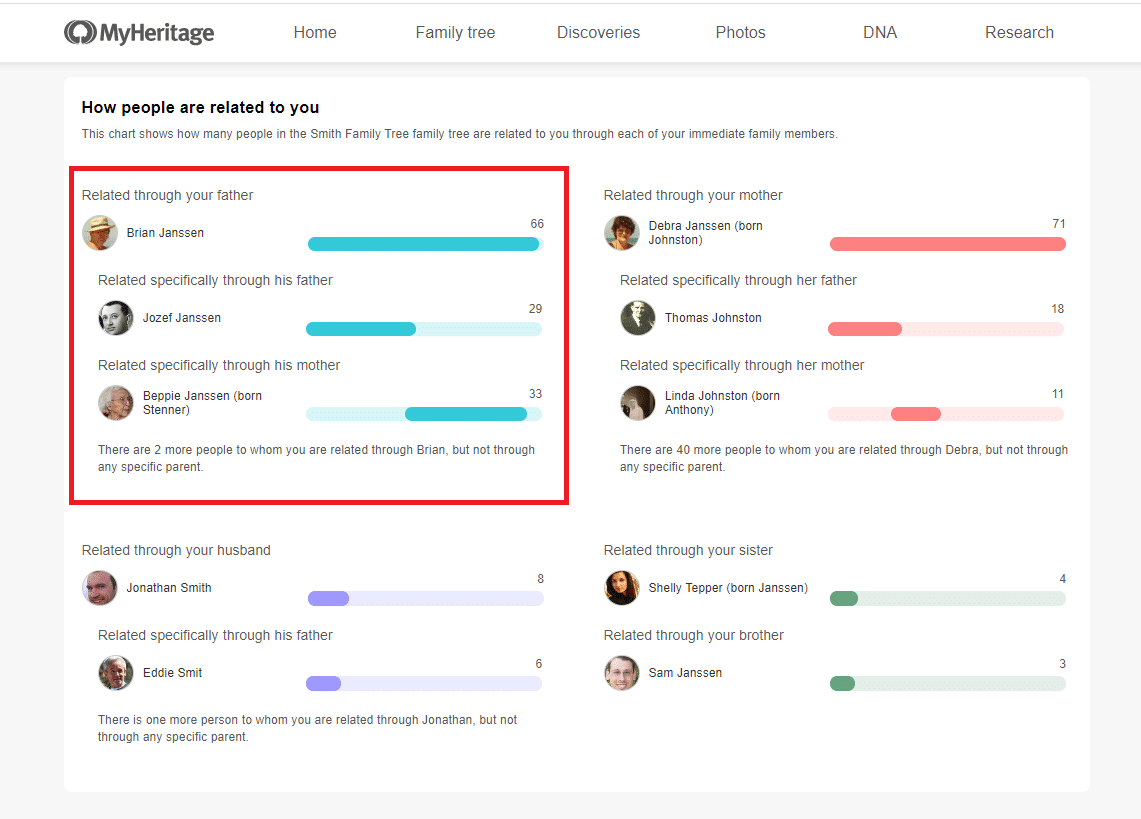
Ramos indicando parentes pelo lado paterno (clique para ampliar)
Passe o mouse sobre qualquer ramo ou sub-ramo para ver a porcentagem de indivíduos na árvore que pertencem a esse ramo da família. Você pode clicar em qualquer ramo para ver uma lista de todos os indivíduos neste ramo, ou seja, todas as pessoas que estão relacionadas a você através deste parente.
O último gráfico na página de Relacionamentos mostra um detalhamento de seus parentes de sangue – as pessoas na árvore genealógica que compartilham um ancestral comum com você. Os parentes neste gráfico são agrupados de acordo com o tipo de relacionamento, por exemplo, bisavós ou primos em segundo grau. Clique em qualquer cartão para ver todos os parentes de sangue desse tipo na visualização de lista.
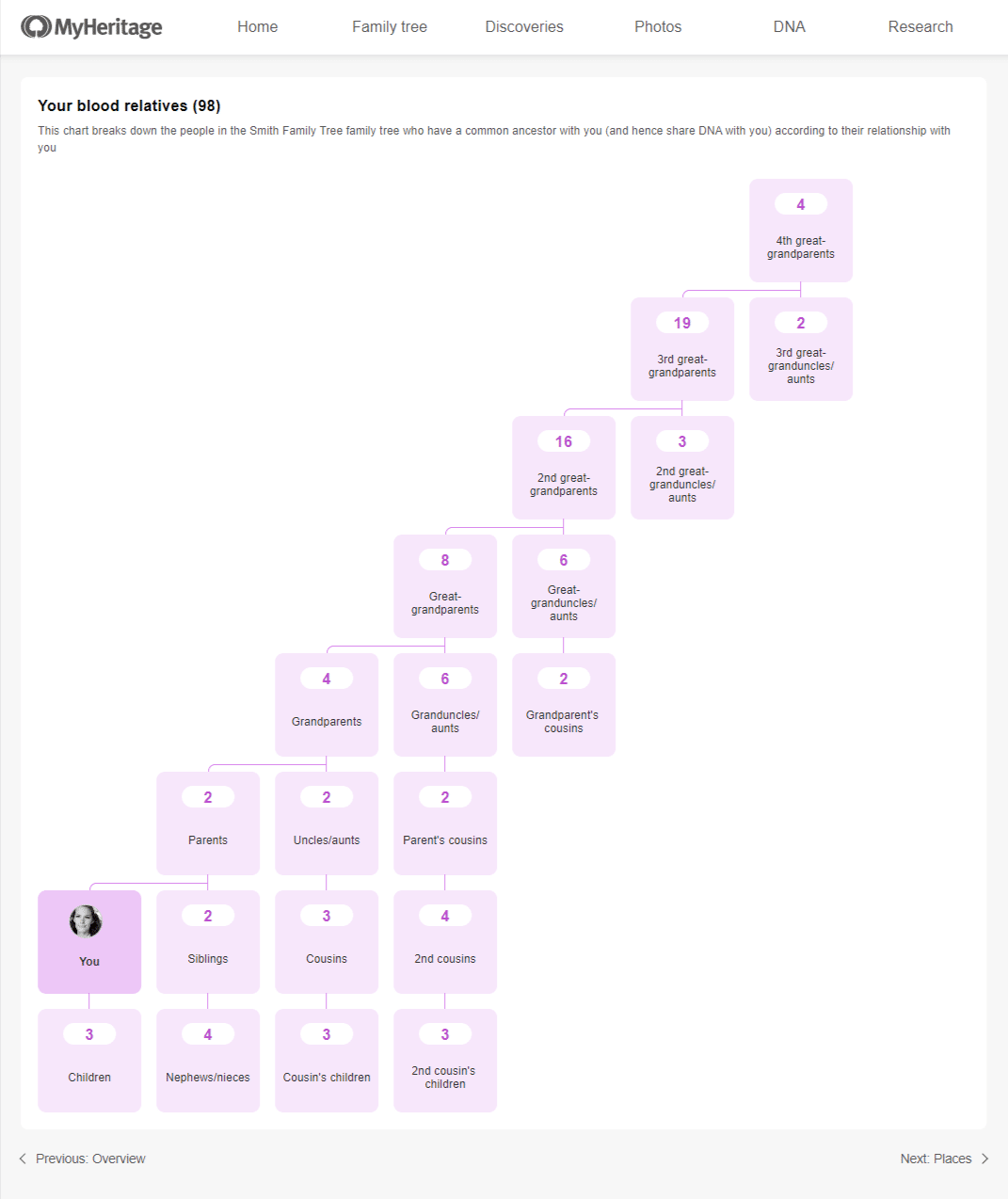
Clique em qualquer cartão para ver todos os seus parentes com esse tipo de relacionamento (clique para ampliar)
Se você tiver uma relação de sangue parcial, por exemplo, um irmão com quem você compartilha apenas um dos pais biológicos, isso será indicado no gráfico com uma linha pontilhada e um cartão de cor mais clara.
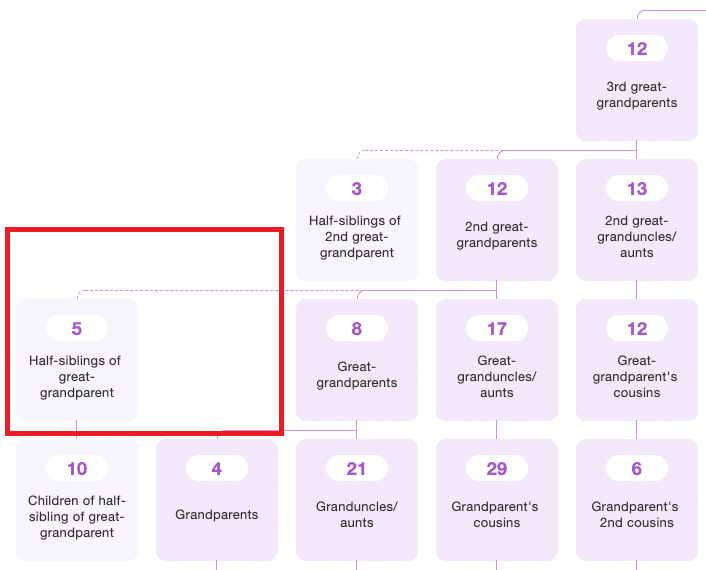
Meio-irmãos são indicados com uma linha pontilhada e cartão de cor mais clara
Dica útil
Além de oferecer insights fascinantes sobre sua árvore genealógica, a nova página de Relacionamentos também pode te ajudar a identificar e corrigir problemas em sua árvore genealógica. Por exemplo, o gráfico Geral (no topo da página) inclui uma barra para indivíduos que não são relacionados a você. Isso significa que nenhum caminho pode ser encontrado ligando-os a você em sua árvore genealógica. Estes são indivíduos que podem ter sido desconectados da árvore em algum momento, mas nunca foram reconectados.
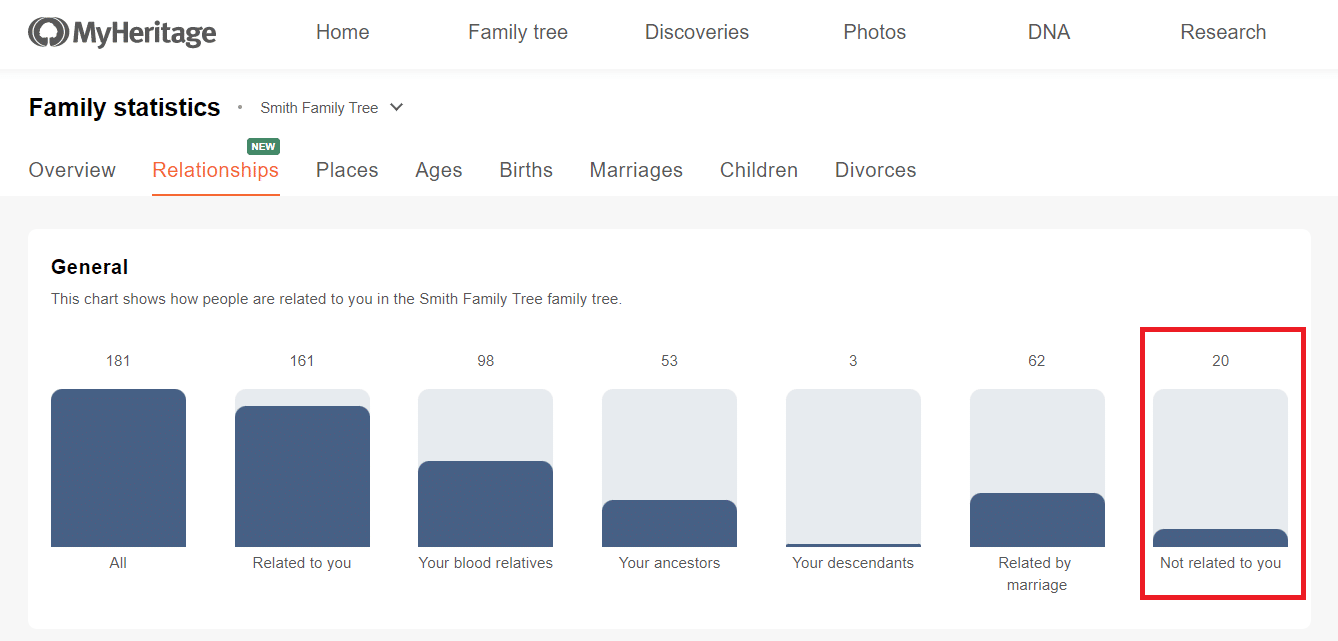
Indivíduos sem caminho são marcados como “Não relacionado a você” (clique para ampliar)
Você pode clicar em “Não relacionado a você” para visualizar esses indivíduos na visualização de lista. São duplicatas que devem ser excluídas? Eles devem ser reconectados em outro lugar? A visualização de lista pode te ajudar a decidir o que fazer com eles.
Atualização de Estatísticas Familiares
Para aqueles que não estão familiarizados com as Estatísticas Familiares ou que não usam o recurso há muito tempo, abaixo está uma recapitulação dos diferentes gráficos e métricas.
A página Visão geral exibe gráficos que mostram um detalhamento de alto nível das pessoas em sua árvore com base no sexo, se são vivas ou falecidas e seu estado civil.
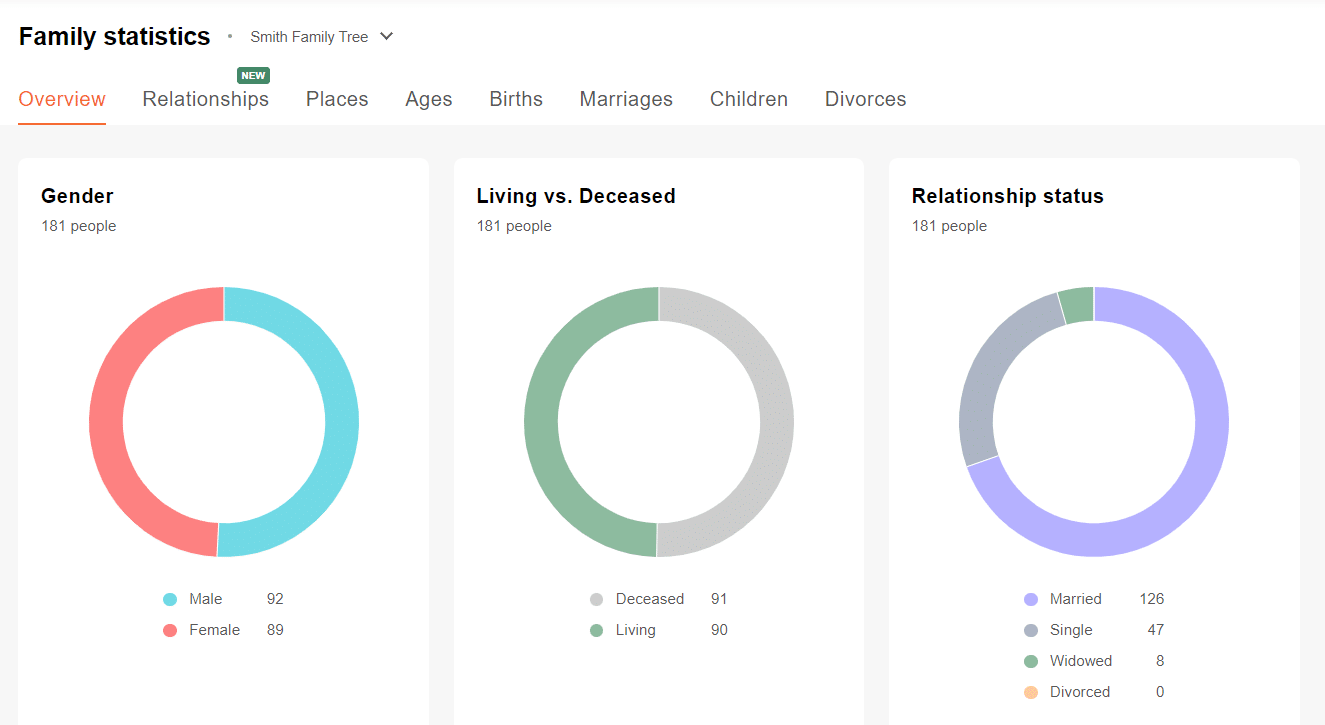
Página de Visão Geral de Estatísticas Familiares (clique para ampliar)
Na parte inferior da página, você verá nomes comuns em sua família, agrupados por tipo. Sobrenomes e nomes comuns são clicáveis. Clique em um nome para abrir a visualização de lista da árvore genealógica e exibir todos os indivíduos na árvore com esse nome. Você também pode passar o mouse sobre qualquer nome nos cartões para ver quantas pessoas na árvore genealógica têm esse nome.
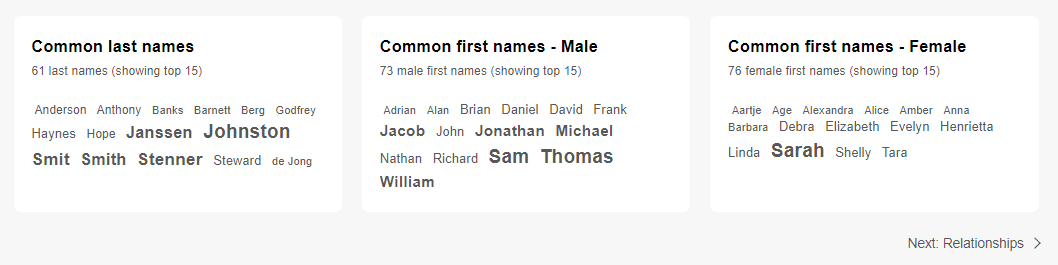
Os nomes comuns são clicáveis (clique para ampliar)
A página de lugares exibe 3 mapas interativos mostrando locais de nascimento, morte e residência em sua árvore genealógica. Juntos, esses mapas podem pintar uma imagem interessante dos padrões de migração de sua família ao longo de gerações.
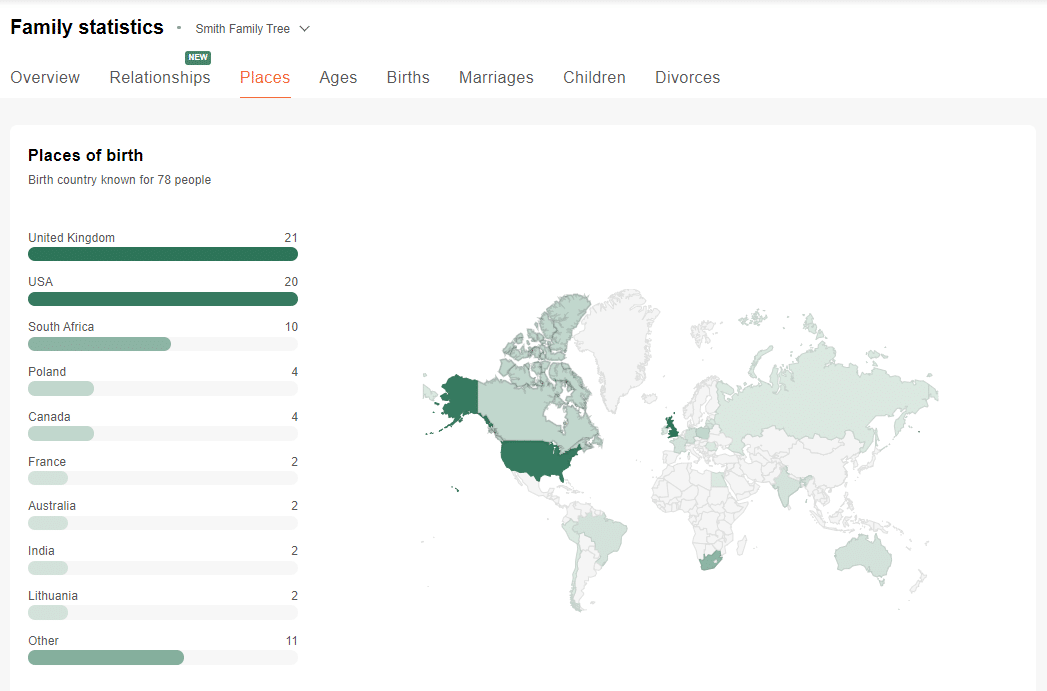
Local de nascimento (clique para ampliar)
Passe o mouse sobre qualquer uma das regiões coloridas no mapa para ver quantos desses eventos ocorreram naquele país. No exemplo abaixo, pairar sobre o Reino Unido mostra que 6 pessoas na árvore morreram lá.
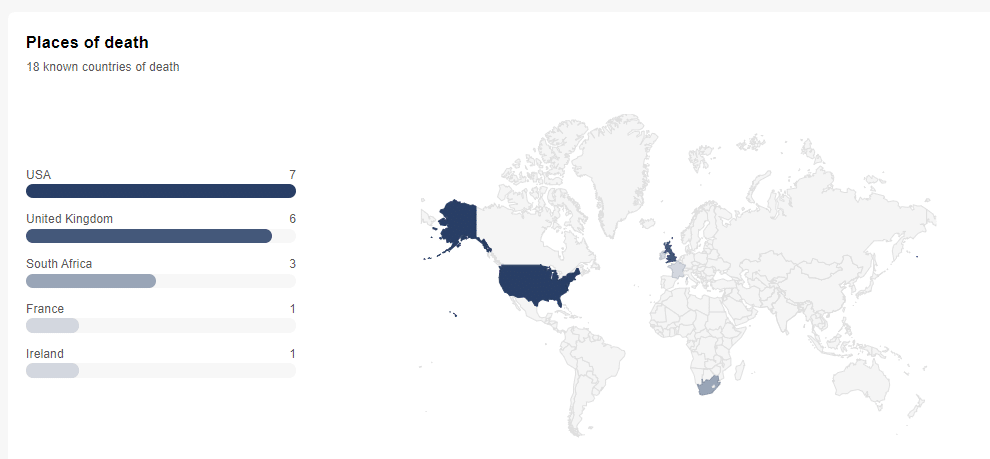
Locais de falecimento (clique para ampliar)
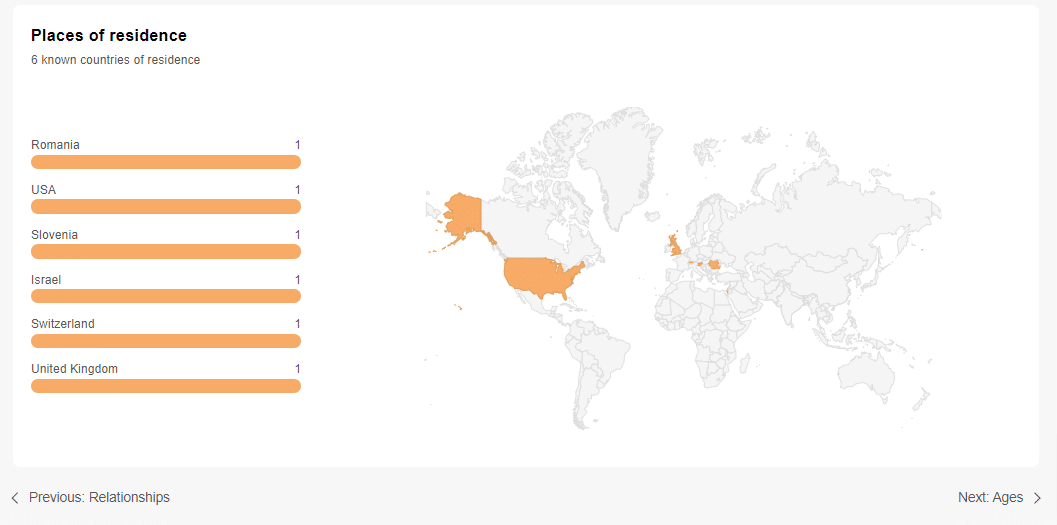
Locais de residência (clique para ampliar)
Use as setas na parte inferior de cada página para clicar entre as diferentes guias de Estatísticas Familiares.
A página Idades mostra a distribuição etária em sua árvore genealógica e destaca os membros mais velhos e mais novos de sua família. Clicar em “Top 10” revelará os 10 melhores homens e mulheres em cada categoria.
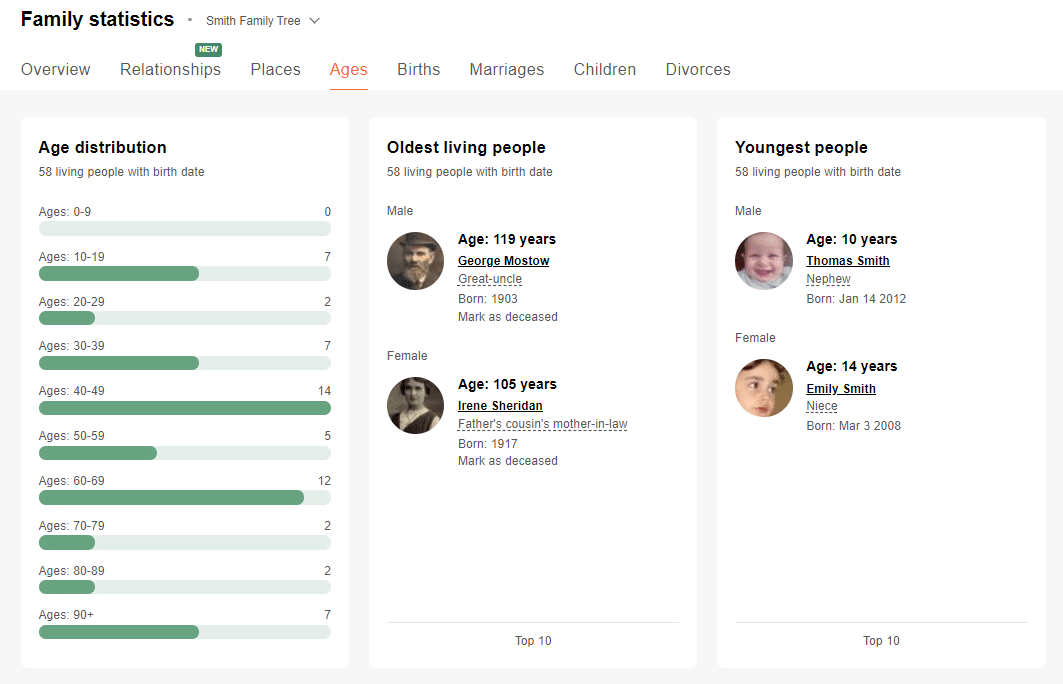
Distribuição de idade em sua árvore genealógica (clique para ampliar)
Esta página também fornece informações sobre a expectativa de vida média em sua família e exibe os indivíduos com a expectativa de vida mais longa e mais curta. Ao longo das Estatísticas Familiares, alguns gráficos terão um X no canto superior direito, como “Viveu menos” no exemplo abaixo. Se você não quiser ver um gráfico específico, clique no X para ocultá-lo.
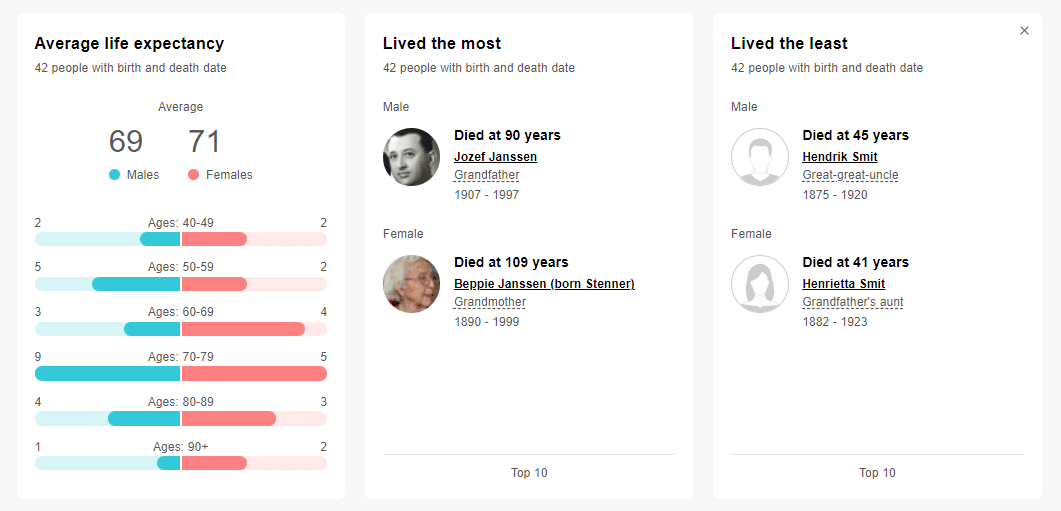
Informações sobre a expectativa de vida na página de idades (clique para ampliar)
Na página Nascimentos, você encontrará a distribuição das datas de nascimento em sua árvore genealógica de acordo com o mês e a década, e os fãs do horóscopo encontrarão a divisão dos indivíduos de acordo com o signo do zodíaco.
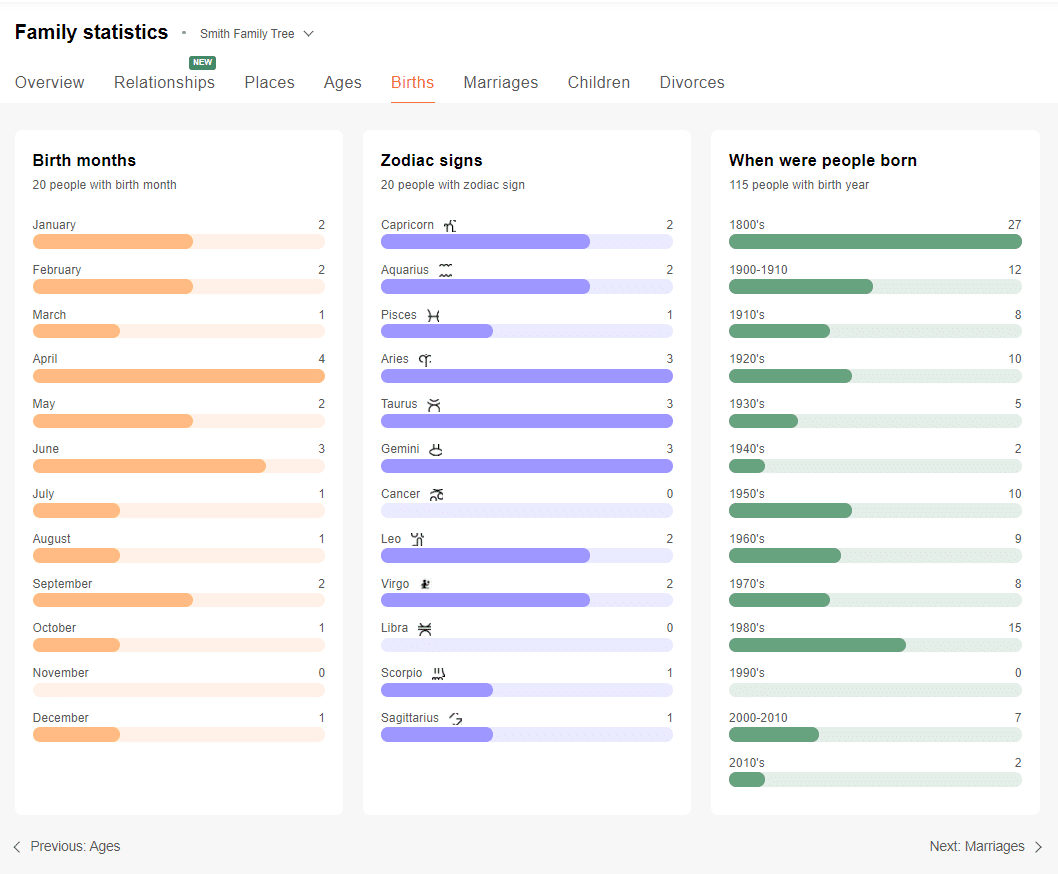
Estatísticas Familiares: Nascimentos (clique para ampliar Estatísticas Familiares: Nascimentos (clique para ampliar)
Curioso sobre os casais em sua árvore genealógica? A página Casamentos inclui muitos gráficos abrangentes, destacando o número de casamentos, idades no casamento e a duração dos relacionamentos.
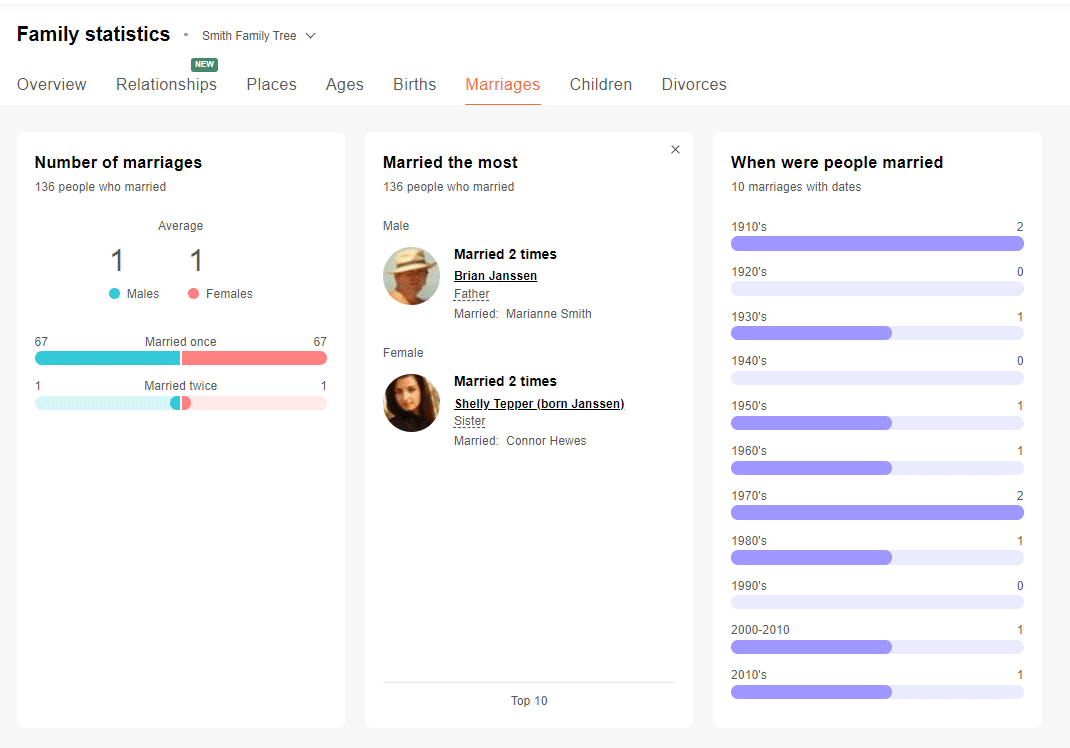
Estatísticas Familiares: Casamentos (clique para ampliar)
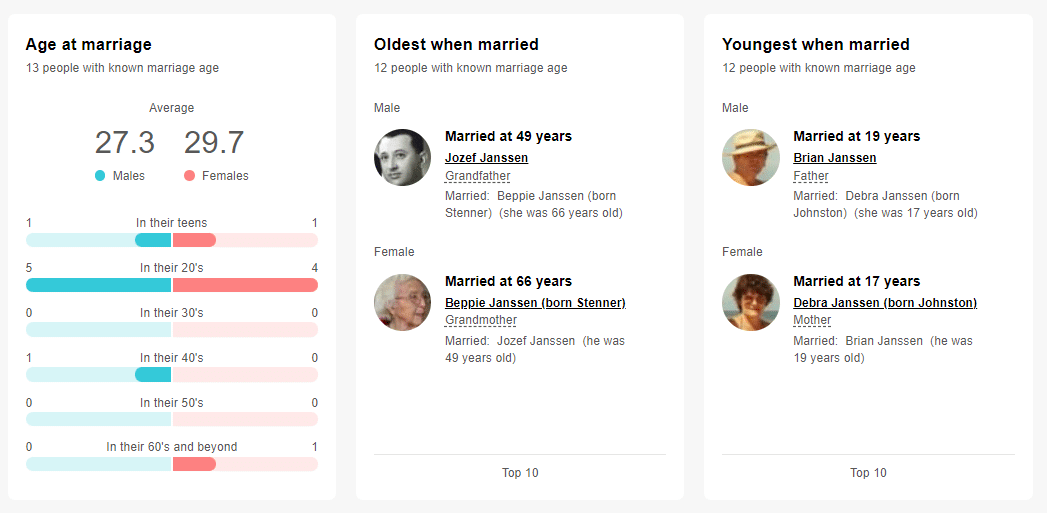
Distribuição etária no casamento (clique para ampliar)
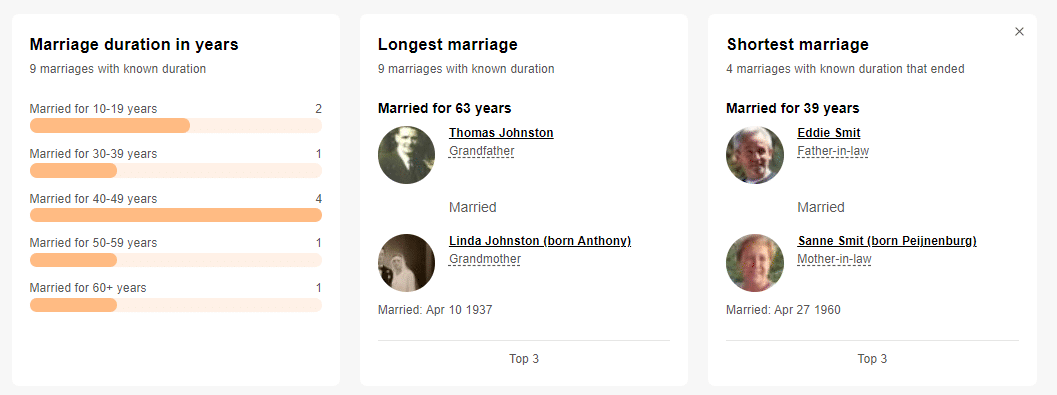
Duração do casamento (clique para ampliar)
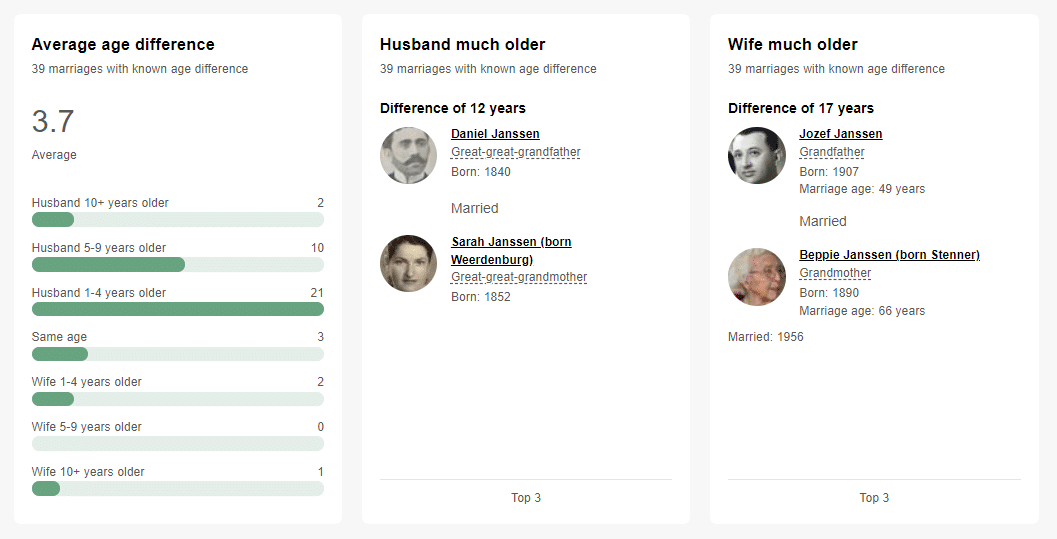
Diferenças de idade entre casais (clique para ampliar)
A página Filhos revela o número médio de filhos por família nuclear, qual casal teve mais filhos e qual indivíduo teve o maior número de filhos.
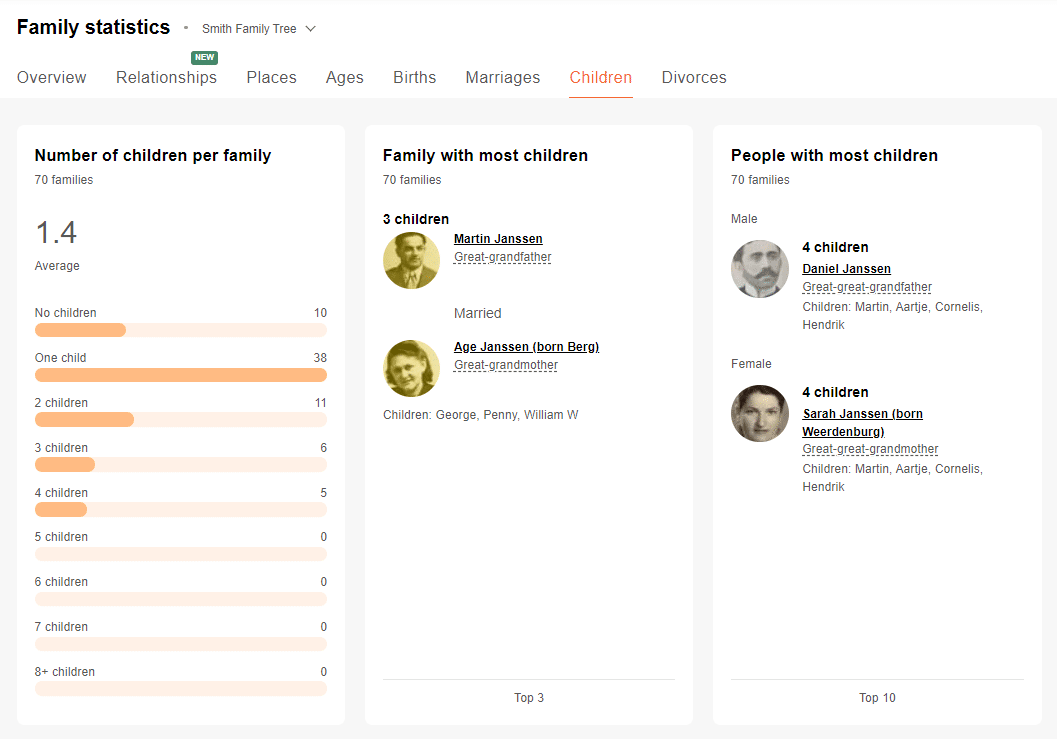
Estatísticas Familiares: Crianças (clique para ampliar)
Os gráficos na próxima linha mostram a idade média de seus parentes quando tiveram filhos, bem como os parentes mais velhos e mais novos que tiveram filhos.
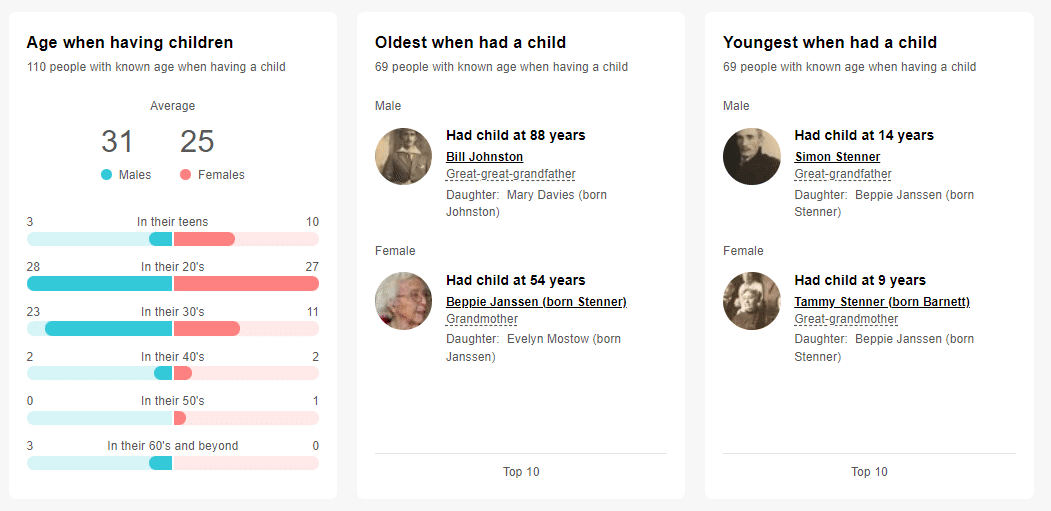
Idade ao ter filhos (clique para ampliar)
A última linha da página mostra a diferença de idade média entre irmãos e as maiores e menores diferenças de idade entre irmãos em sua árvore genealógica.
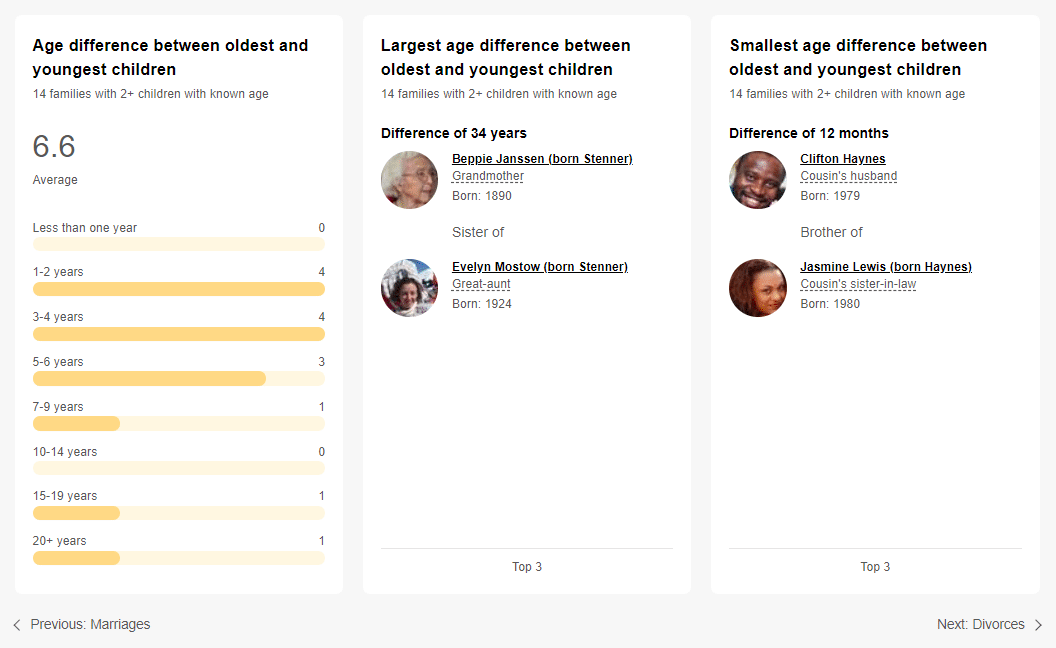
Diferença de idade entre irmãos (clique para ampliar)
Por fim, a página Divórcios exibe o número de divórcios em sua árvore genealógica, quem se divorciou o maior número de vezes e quais casamento de longa data terminaram em divórcio.
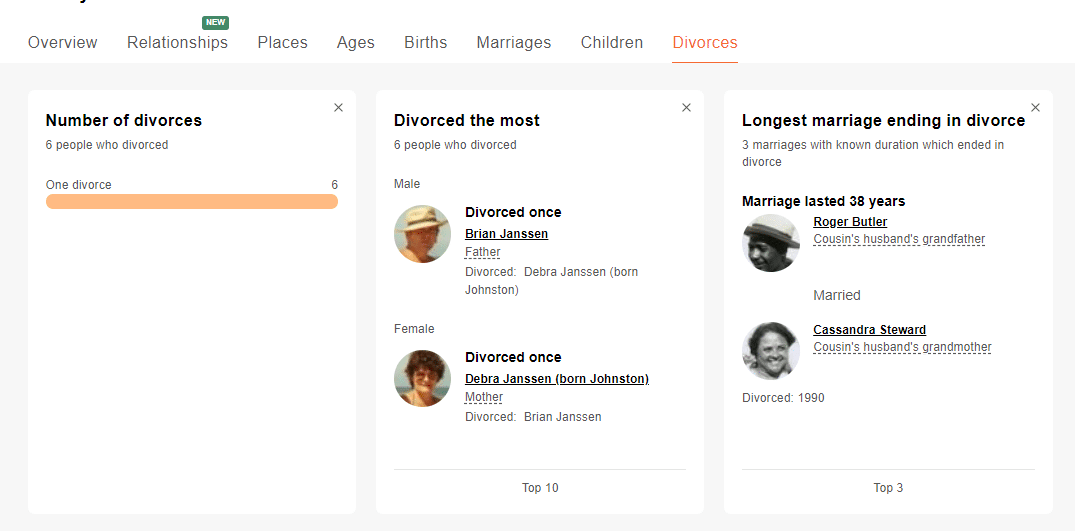
Estatísticas Familiares: Divórcios (clique para ampliar)
Você também descobrirá a distribuição etária de seus parentes quando seus casamentos terminaram.
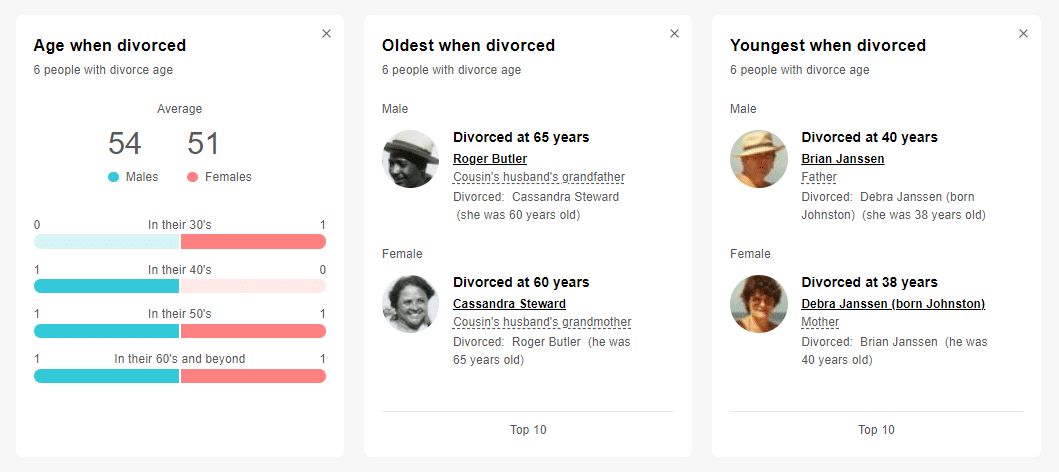
Idade ao divorciar (clique para ampliar)
Aumente sua árvore genealógica
Muitos genealogistas se orgulham de suas pesquisas e cuidam para garantir que suas árvores genealógicas sejam tão precisas quanto possível. Com esta atualização mais recente, o Family Statistics oferece mais maneiras de obter maior precisão em sua árvore genealógica. Além disso, os insights apresentados são esclarecedores e uma ótima maneira de apresentar sua história familiar aos membros de sua família. Da próxima vez que as mentes curiosas da sua família quiserem saber qual parente viveu mais tempo, ou quantas pessoas estão no ramo da sua avó materna, as Estatísticas Familiares fornecerão as respostas rapidamente. As Estatísticas Familiares estão disponíveis gratuitamente no site MyHeritage e em seu dispositivo móvel. Quanto mais detalhes você adicionar à sua árvore, mais interessantes os gráficos se tornarão, então cultive sua árvore genealógica hoje!
Esperamos que você goste das Estatísticas Familiares aprimoradas e queremos agradecer a Uri Gonen de nossa equipe por ser a força motriz por trás desse recurso.